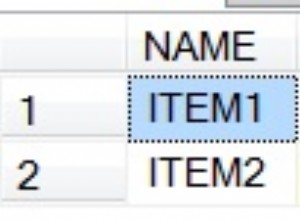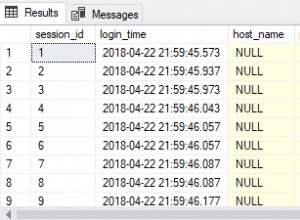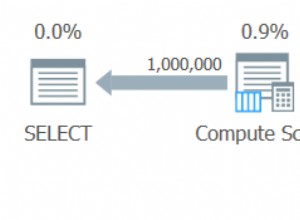SAP Lumira वितरण में शामिल JDBC-ODBC ब्रिज का उपयोग करते समय कृपया निम्नलिखित बातों का ध्यान रखें:
- SAP Lumira वर्तमान में Java 1.7 के साथ शिप करता है। JDBC-ODBC ब्रिज को शामिल करने के लिए यह जावा का अंतिम संस्करण था। SAP Lumira के भविष्य के संस्करण जो Java 1.8 पर आधारित हैं और इसलिए बाद में JDBC-ODBC ब्रिज शामिल नहीं होंगे।
- JDBC-ODBC ब्रिज उत्पादन के उपयोग के लिए अनुशंसित नहीं है।
- SAP Lumira के 32-बिट संस्करण को चरणबद्ध तरीके से समाप्त कर दिया गया है। लेखन के समय, SAP Lumira केवल 64-बिट अनुप्रयोग के रूप में उपलब्ध है। JDBC-ODBC ब्रिज के मूल पुस्तकालय, JdbcOdbc.dll सहित, इसके साथ शिप की जाने वाली लाइब्रेरी 64-बिट हैं। इसका निहितार्थ यह है कि JDBC-ODBC ब्रिज का उपयोग केवल SAP Lumira को 64-बिट ODBC ड्राइवर से जोड़ने के लिए किया जा सकता है। कुछ ओडीबीसी ड्राइवर, जैसे एमडीबी प्रारूप डेटाबेस के लिए माइक्रोसॉफ्ट एक्सेस ओडीबीसी ड्राइवर, केवल 32-बिट संस्करण में उपलब्ध हैं।
यदि आपको SAP Lumira को 32-बिट ODBC ड्राइवर से कनेक्ट करने की आवश्यकता है, तो इसके बजाय Easysoft JDBC-ODBC ब्रिज का उपयोग करें। Easysoft JDBC-ODBC ब्रिज में एक जावा घटक और एक 32-बिट मूल घटक है। यह ईज़ीसॉफ्ट द्वारा पूरी तरह से समर्थित है और वर्तमान में दुनिया भर में उत्पादन वातावरण में तैनात किया जा रहा है।
- उस डेटाबेस के लिए सिस्टम ODBC डेटा स्रोत कॉन्फ़िगर करें जिसे आप SAP Lumira में कनेक्ट करना चाहते हैं।
ऐसा करने के लिए, अपने SAP Lumira मशीन पर ODBC डेटा स्रोत व्यवस्थापक के 32-बिट संस्करण का उपयोग करें। विंडोज के कुछ संस्करणों में, यह कंट्रोल पैनल> एडमिनिस्ट्रेटिव टूल्स में स्थित होता है . विंडोज़ के कुछ संस्करणों पर, आपको टास्कबार खोज बॉक्स में ओडीबीसी की खोज करनी होगी। ODBC डेटा स्रोत व्यवस्थापक के 32-बिट संस्करण को स्पष्ट रूप से लेबल किया जाना चाहिए। यदि संदेह है, तो विंडोज रन डायलॉग बॉक्स में टाइप करें:
%windir%\syswow64\odbcad32.exe
- ईज़ीसॉफ्ट JDBC-ODBC ब्रिज डाउनलोड करें। (पंजीकरण आवश्यक।)
- Easysoft JDBC-ODBC ब्रिज को उस मशीन पर स्थापित और लाइसेंस दें जहां SAP Lumira स्थापित है।
स्थापना निर्देशों के लिए, Easysoft JDBC-ODBC ब्रिज दस्तावेज़ीकरण देखें।
- SAP Lumira में, फ़ाइल> वरीयताएँ चुनें .
SAP Lumira Preferences डायलॉग बॉक्स प्रदर्शित होता है।
- SQL ड्राइवर चुनें ।
- ड्राइवर इंस्टालेशन . में फलक में, डेटाबेस का चयन करें . में सूची में, जेनेरिक JDBC डेटा स्रोत - JDBC ड्राइवर चुनें ।
- ड्राइवर स्थापित करेंचुनें बटन।
विंडोज़ खुला संवाद बॉक्स प्रदर्शित होता है।
- इज़ीसॉफ्ट JDBC-ODBC Bridge JAR फ़ाइल, EJOB.jar ब्राउज़ करने के लिए डायलॉग बॉक्स का उपयोग करें।
EJOB.jar मशीन पर निम्न स्थान पर स्थापित है जहां आपने Easysoft JDBC-ODBC ब्रिज स्थापित किया है:
<easysoft_install>\Jars
64-बिट विंडोज़ पर,
के लिए डिफ़ॉल्ट स्थान :\Program Files (x86)\Easysoft Limited\Easysoft JDBC-ODBC Bridge है। - हो गया चुनें बटन।
- एसएपी लुमिरा को पुनरारंभ करें।
- SAP Lumira में, फ़ाइल> नई चुनें .
नया डेटासेट जोड़ें संवाद बॉक्स प्रदर्शित होता है।
- कोई स्रोत चुनें . में सूची में, SQL के साथ क्वेरी चुनें , फिर अगला . चुनें बटन।
नया डेटासेट जोड़ें संवाद बॉक्स प्रदर्शित होता है।
- डेटाबेस चुनें . में सूची में, जेनेरिक> जेनेरिक JDBC डेटा स्रोत - JDBC ड्राइवर चुनें . अगला चुनें बटन।
नया डेटासेट जोड़ें संवाद बॉक्स प्रदर्शित होता है।
- संवाद बॉक्स फ़ील्ड को पूरा करें:
फ़ील्ड <थ>मानउपयोगकर्ता नाम डमी पासवर्ड डमी JDBC URL jdbc:easysoft://localhost/data_source :logonuser=windows_user :logonpassword=पासवर्ड JDBC वर्ग easysoft.sql.jobDriver - कनेक्ट बटन चुनें।
- अपनी इच्छित डेटाबेस तालिकाएं चुनें, और फिर बनाएं . चुनें बटन।
ODBC डेटा अब SAP Lumira डेटा सेट के रूप में उपलब्ध है।